您现在的位置是:首页 >技术交流 >python3 selenium3 使用Chrome的无头浏览器 截取网页全屏图片网站首页技术交流
python3 selenium3 使用Chrome的无头浏览器 截取网页全屏图片
前言
selenium是一个模拟浏览器的自动化执行框架,但是如果每次执行都要打开浏览器来处理任务的话,效率上都不高。最重要的是如果安装在Centos8服务器环境下,打开浏览器来模拟操作是更加不合适的,尤其是碰上需要截取网页图片这样的需求。
这时候就要考虑使用Chrome的无头浏览器模式了。所谓的无头浏览器模式也就是不需要打开浏览器,但是却可以起到模拟打开浏览器的执行效果,一切无界面执行。
下面来看看如果安装部署到执行。
1.安装chrome
1.1 添加google的repo源
vim /etc/yum.repos.d/google.repo
在打开的空文件中填入以下内容
[google]
name=Google-x86_64
baseurl=http://dl.google.com/linux/rpm/stable/x86_64
enabled=1
gpgcheck=0
gpgkey=https://dl-ssl.google.com/linux/linux_signing_key.pub
[google-chrome]
name=google-chrome
baseurl=http://dl.google.com/linux/chrome/rpm/stable/$basearch
enabled=1
gpgcheck=0
gpgkey=https://dl-ssl.google.com/linux/linux_signing_key.pub
1.2 使用yum安装chrome浏览器(不是root用户前面加sudo)
yum makecache
sudo yum install google-chrome-stable -y
sudo yum install google-chrome-stable -y
上面则是centos安装谷歌浏览器,下面则安装debian的安装谷歌浏览器教程
1.安装chrome
wget https://dl.google.com/linux/direct/google-chrome-stable_current_amd64.deb
sudo apt-get -f install
dpkg -i google-chrome-stable_current_amd64.deb
1.1如果提示错误:dpkg: error processing package google-chrome-stable (--install): 之后执行以下命令
sudo apt-get upgrade
sudo apt-get update
sudo apt-get -f install
dpkg -i google-chrome-stable_current_amd64.deb
经过以上步骤,谷歌浏览器就安装完成了,接下来安装驱动
2.安装chromedriver驱动
2.1 查看chrome的版本
安装成功之后,查看安装的chrom版本如下
[root@locust03 ~]# google-chrome --version
Google Chrome 96.0.4664.45
[root@locust03 ~]#
2.2 下载chromedriver
****selenium如果想要执行chrome浏览器的话,是需要安装驱动chromedriver的,而下载chromedriver可以从两个地方去下载, 点击访问如下:
点击访问官网 点位访问国内淘宝镜像地址 那么其实一般都是访问国内的镜像地址,如下:****
找到与自己相对应的最新版本,进行下载 因为我准备安装在Centos8服务器上,所以选择linux64位的版本。
wget http://npm.taobao.org/mirrors/chromedriver//96.0.4664.45/chromedriver_linux64.zip
wget http://npm.taobao.org/mirrors/chromedriver//98.0.4758.102/chromedriver_linux64.zip
2.3 添加至环境变量$PATH
# 1.进入opt目录
[root@server opt]# cd /opt/
# 2.下载chromdirver
[root@server opt]# wget http://npm.taobao.org/mirrors/chromedriver/78.0.3904.105/chromedriver_linux64.zip
# 3.解压zip包
[root@server opt]# unzip chromedriver_linux64.zip
# 4.得到一个二进制可执行文件
[root@server opt]# ls -ll chromedriver
-rwxrwxr-x 1 root root 11610824 Nov 19 02:20 chromedriver
# 5. 创建存放驱动的文件夹driver
[root@server opt]# mkdir -p /opt/driver/bin
# 6.将chromedirver放入文件夹driver中bin下
[root@server opt]# mv chromedriver /opt/driver/bin/
配置环境变量如下:
[root@server driver]# vim /etc/profile
...
# 添加内容
export DRIVER=/opt/driver
export PATH=$PATH:$DRIVER/bin
设置环境变量立即生效,并执行全局命令查看chromedirver版本:
[root@server ~]# source /etc/profile
[root@server ~]#
[root@server ~]# chromedriver --version
ChromeDriver 78.0.3904.105 (60e2d8774a8151efa6a00b1f358371b1e0e07ee2-refs/branch-heads/3904@{#877})
[root@server ~]#
能全局执行chromedriver说明环境配置生效了。
3. 安装selenium
selenium可以在你项目的虚拟环境中简单地用pip安装
pip3 install selenium
[root@server selenium_ex]# pip3 install selenium
Looking in indexes: http://mirrors.tencentyun.com/pypi/simple
Collecting selenium
Downloading http://mirrors.tencentyun.com/pypi/packages/80/d6/4294f0b4bce4de0abf13e17190289f9d0613b0a44e5dd6a7f5ca98459853/selenium-3.141.0-py2.py3-none-any.whl (904kB)
|████████████████████████████████| 911kB 990kB/s
Requirement already satisfied: urllib3 in /usr/local/python3/lib/python3.7/site-packages (from selenium) (1.25.6)
Installing collected packages: selenium
Successfully installed selenium-3.141.0
[root@locust03 selenium_ex]#
4. 脚本测试
编写一个test.py的脚本,如下:
from selenium.webdriver import Chrome
from selenium.webdriver.chrome.options import Options
import time
import os.path
# 配置驱动路径
DRIVER_PATH = '/opt/driver/bin/chromedriver'
if __name__ == "__main__":
# 设置浏览器
options = Options()
options.add_argument('--no-sandbox')
options.add_argument('--headless') # 无头参数
options.add_argument('--disable-gpu')
# 启动浏览器
driver = Chrome(executable_path=DRIVER_PATH, options=options)
driver.maximize_window()
try:
# 访问页面
url = 'https://www.jianshu.com/u/a94f887f8776'
driver.get(url)
time.sleep(1)
# 设置截屏整个网页的宽度以及高度
scroll_width = 1600
scroll_height = 1500
driver.set_window_size(scroll_width, scroll_height)
# 保存图片
img_path = os.getcwd()
img_name = time.strftime('%Y-%m-%d-%H-%M-%S', time.localtime(time.time()))
img = "%s.png" % os.path.join(img_path, img_name)
driver.get_screenshot_as_file(img)
# 关闭浏览器
driver.close()
driver.quit()
except Exception as e:
print(e)
在服务器上执行如下:
[root@server selenium_ex]# python3 test.py
[root@server selenium_ex]#
[root@server selenium_ex]# ls
2019-11-28-15-06-48.png test.py
[root@server selenium_ex]#
将图片下载查看一下,如下: 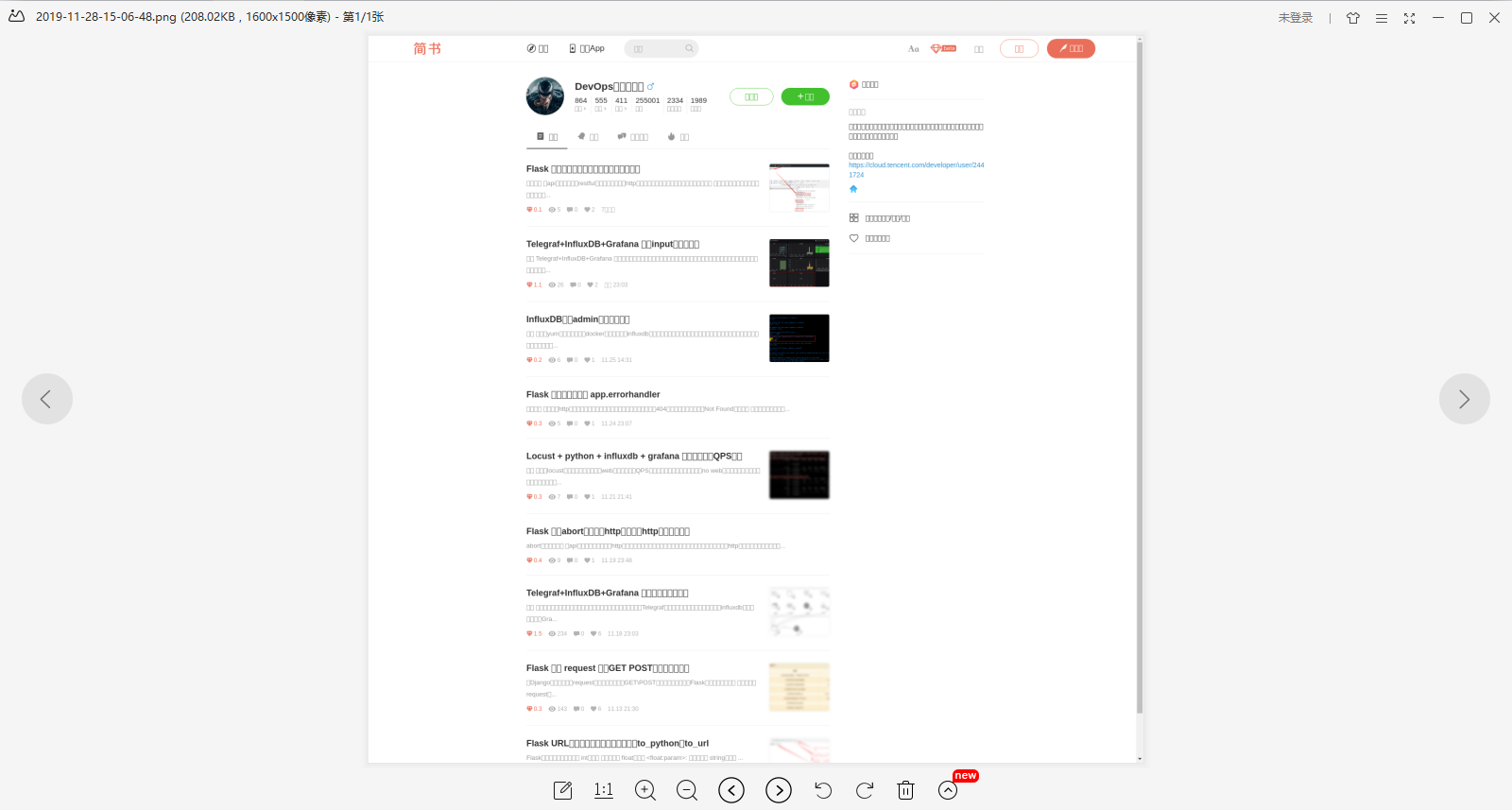
可以看到已经能够正常模拟浏览器登陆,并且截取网页的图片下来。可以从图片中看到,凡是中文的地方都是显示方框的符号,这是因为Centos8默认下是没有安装中文字体的,所以chrom浏览器打开就无法正常显示中文。
linux使用——CentOS8安装中文字体 背景
项目开发中,给照片添加水印时,发现添加的字体显示为“口口口口口口”,上网寻找答案,发现是系统部署的Linux服务器不支持水印中的中文字体。
解决方法
**服务器Linux系统中导入中文字体
系统环境**
**CentOS8
步骤**
使用root用户登录系统 查看已经安装的中文字体:fc-list :lang=zh
 创建中文字体目录并分配权限
创建中文字体目录并分配权限
创建目录:
mkdir /usr/share/fonts/chinese
分配权限:
chmod -R 777 /usr/share/fonts/chinese
备注:CentOS字体所在目录为 /usr/share/fonts下
从windows系统上查找所需要的中文字体 
导入到/usr/share/fonts/chinese目录下
windows字体目录存在C:WindowsFonts下,字体文件一般都是.TTF .TTC 后缀 修改Linux字体配置文件
编辑字体配置文件:vim /etc/fonts/fonts.conf
增加中文字体目录,如下图:
<dir>/usr/share/fonts/chinese</dir>
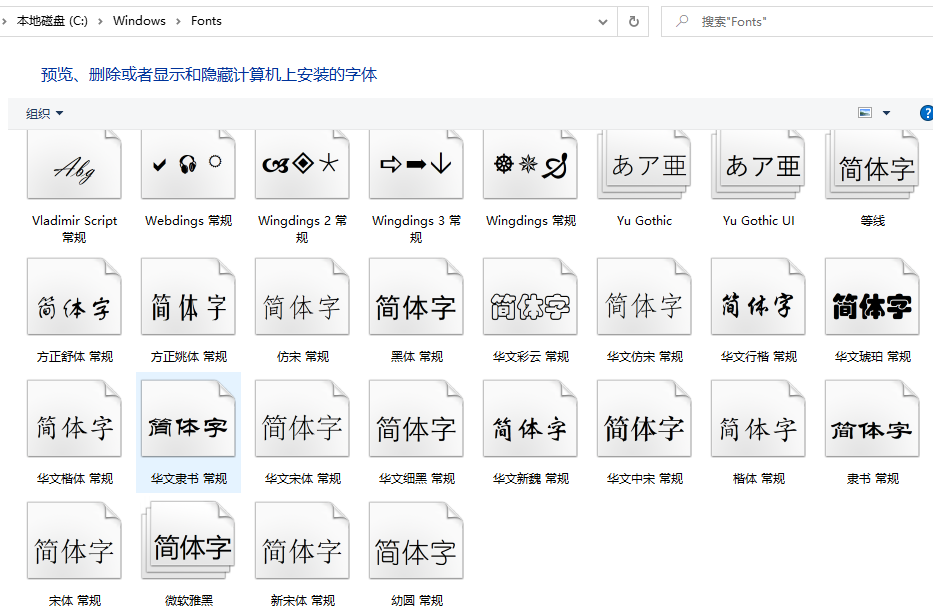
刷新缓存:fc-cache 如果fc-cache失效,重启下系统



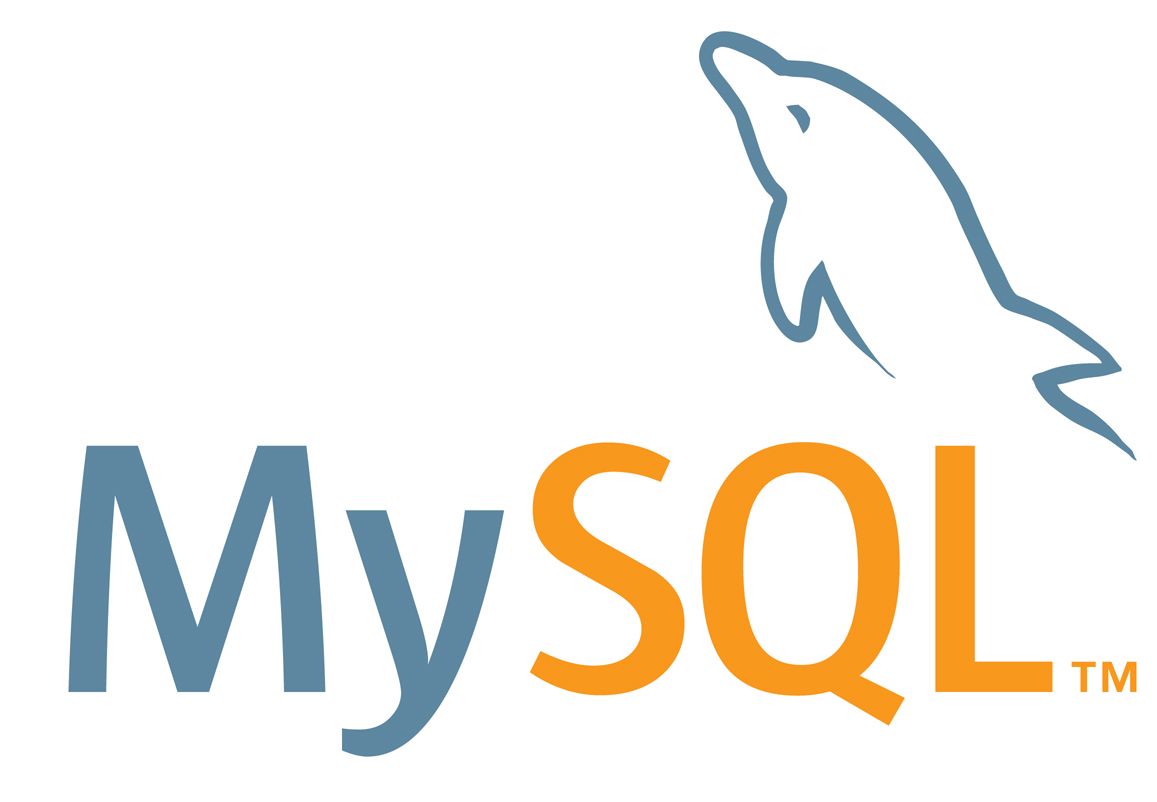
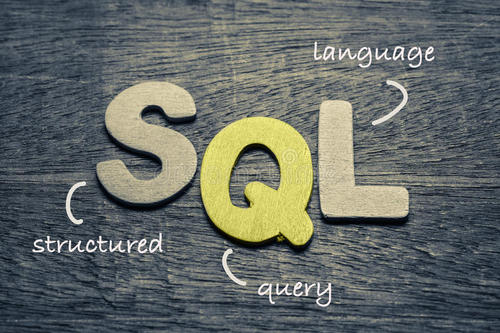

 随着系统访问量的提高,复杂度的提升,响应性能成为一个重点的关注点。而缓存的使用成为一个重点。...
随着系统访问量的提高,复杂度的提升,响应性能成为一个重点的关注点。而缓存的使用成为一个重点。...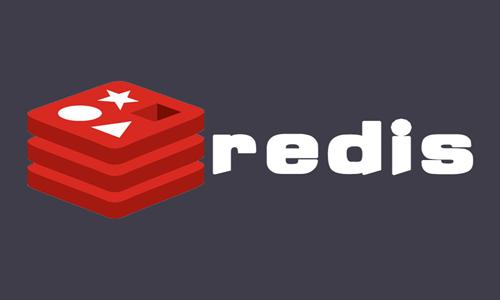 针对“附近的人”这一位置服务领域的应用场景,常见的可使用PG、MySQL和MongoDB等多种DB的空间索引进行实...
针对“附近的人”这一位置服务领域的应用场景,常见的可使用PG、MySQL和MongoDB等多种DB的空间索引进行实... 最近项目有用到七牛云存储,需要对上传的照片进行鉴黄并上传报存
最近项目有用到七牛云存储,需要对上传的照片进行鉴黄并上传报存 string是最简单的类型,一个Key对应一个value,string类型是二进制安全的,redis的string可以包含任何数据...
string是最简单的类型,一个Key对应一个value,string类型是二进制安全的,redis的string可以包含任何数据...